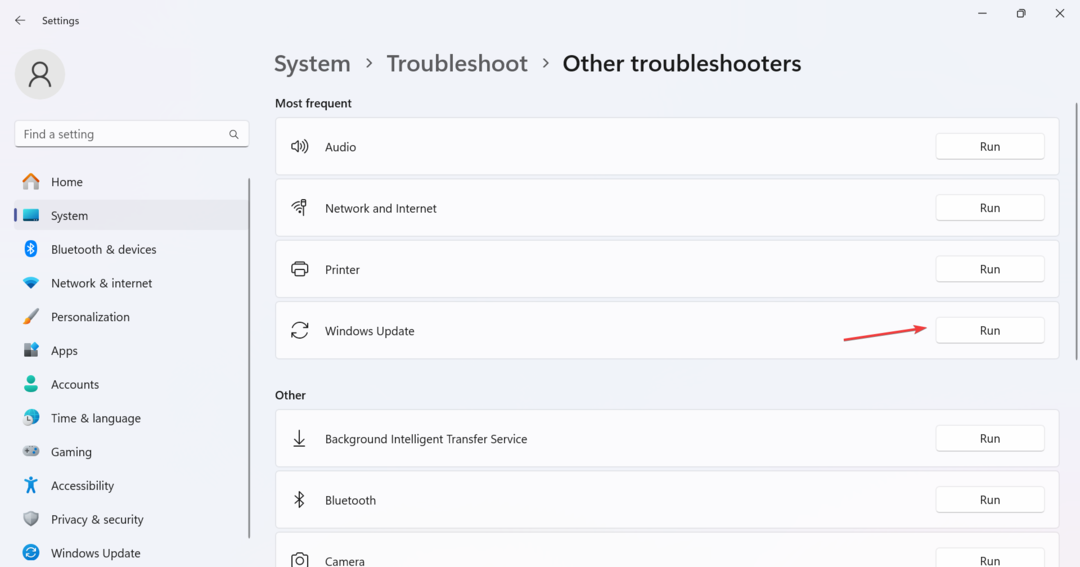Исследуйте проверенные решения, чтобы исправить ошибку
- 0xe0000003 — это код ошибки обновления Windows, который появляется при загрузке и установке обновлений Windows.
- Плохое сетевое соединение и поврежденная папка загрузки обновления Windows являются наиболее распространенными причинами этого кода ошибки.
- Вы можете удалить содержимое папки обновления Windows и запустить средство устранения неполадок обновления Windows, чтобы устранить основные проблемы.
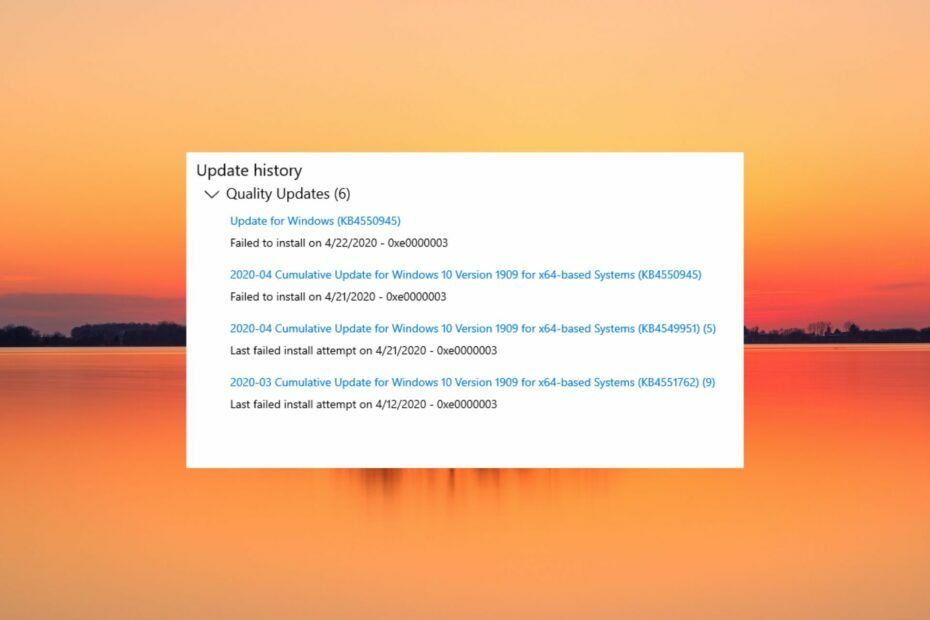
ИксУСТАНОВИТЕ, НАЖИМАЯ НА СКАЧАТЬ ФАЙЛ
- Загрузите Fortect и установите его. на вашем ПК.
- Запустите процесс сканирования инструмента для поиска поврежденных файлов, которые являются источником проблем.
- Щелкните правой кнопкой мыши Начать ремонт для решения проблем с безопасностью и производительностью вашего компьютера.
- Fortect был скачан пользователем 0 читателей в этом месяце.
Несколько пользователей Windows жалуются, что они не могут завершить установку доступного обновления на своем устройстве Windows и вместо этого получают код ошибки 0xe0000003.
Как сообщается, обновление успешно загружено, и вам будет предложено перезагрузить компьютер. Однако обновление запускается во время процесса перезагрузки и после принудительного перезапуска откатывается.
Почему я получаю ошибку обновления Windows 0xe0000003?
Может быть несколько причин, по которым у вас возникает код ошибки 0xe0000003 при обновлении ПК с Windows до последней версии. Вот список наиболее распространенных из них.
- Плохое подключение к Интернету – В большинстве случаев плохой и нестабильный подключение к интернету является основной причиной, по которой вы сталкиваетесь с кодом ошибки 0xe0000003 при обновлении Windows.
- Поврежденные системные файлы - отсутствует или поврежденные системные файлы на ПК с Windows не позволяют успешно обновить последнее обновление Windows.
- Отключенная служба обновления системы – Если служба обновления системы Windows отключена или возникла ошибка, обновление ПК с Windows невозможно.
- Сторонний антивирус – Сторонние программы, такие как антивирусная программа иногда дают ложные срабатывания и блокируют фоновые службы, связанные с обновлением Windows.
- Недостаточно места для хранения – Вы можете получить код ошибки 0xe0000003 при попытке загрузить обновление Windows, если недостаточно места на диске.
Теперь, когда вы знаете о возможных причинах, попробуйте решения, перечисленные ниже, чтобы успешно установить последнее обновление Windows и исправить ошибку обновления Windows с кодом 0xe0000003.
Как исправить ошибку обновления Windows 0xe0000003?
Вы должны выполнить эти предварительные действия, прежде чем внедрять исправления, связанные с программным обеспечением, которые будут обсуждаться позже:
- Убедитесь, что вы подключены к стабильному интернет-соединению с достаточной пропускной способностью, необходимой для загрузки обновления Windows.
- Отключите все периферийные устройства, такие как принтер, веб-камера и USB-накопители, чтобы они не прерывали процесс обновления Windows.
- Временно отключить сторонний антивирус программное обеспечение и брандмауэр Windows.
После выполнения этих действий попробуйте решения, собранные ниже.
1. Запустите средство устранения неполадок Центра обновления Windows.
- Использовать Окна + я ярлык для вызова Настройки приложение.
- Прокрутите вниз Система настройки и выберите Устранение неполадок из правого раздела.
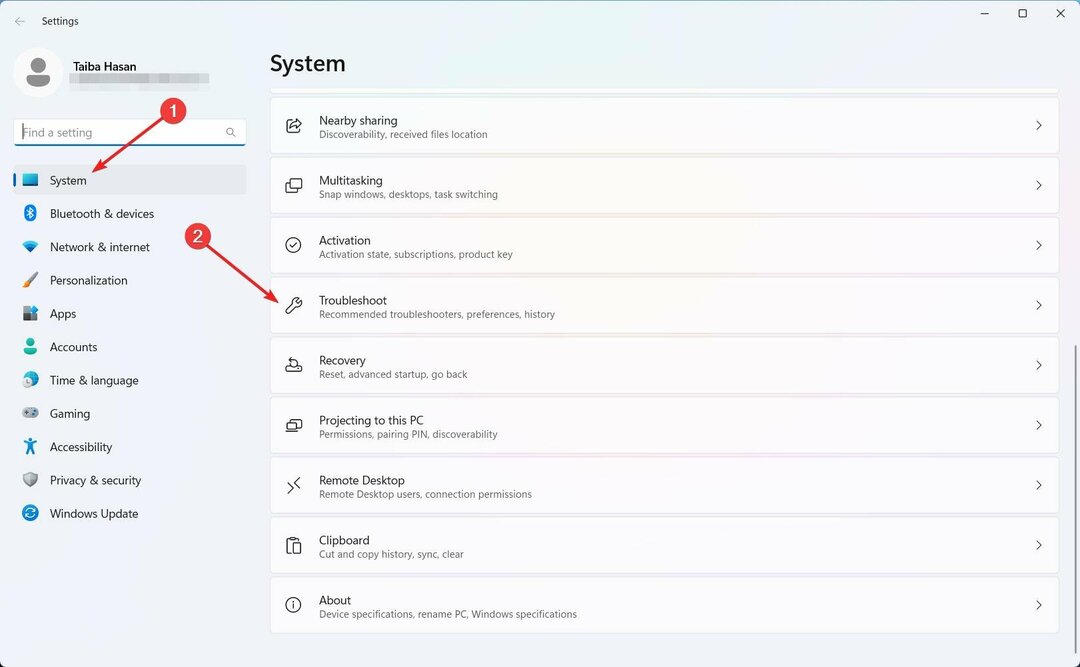
- Далее выберите Другие средства устранения неполадок вариант.
- Перейти к Самый частый раздел и нажмите кнопку Бегать кнопка для Центр обновления Windows средство устранения неполадок в процессе устранения неполадок.
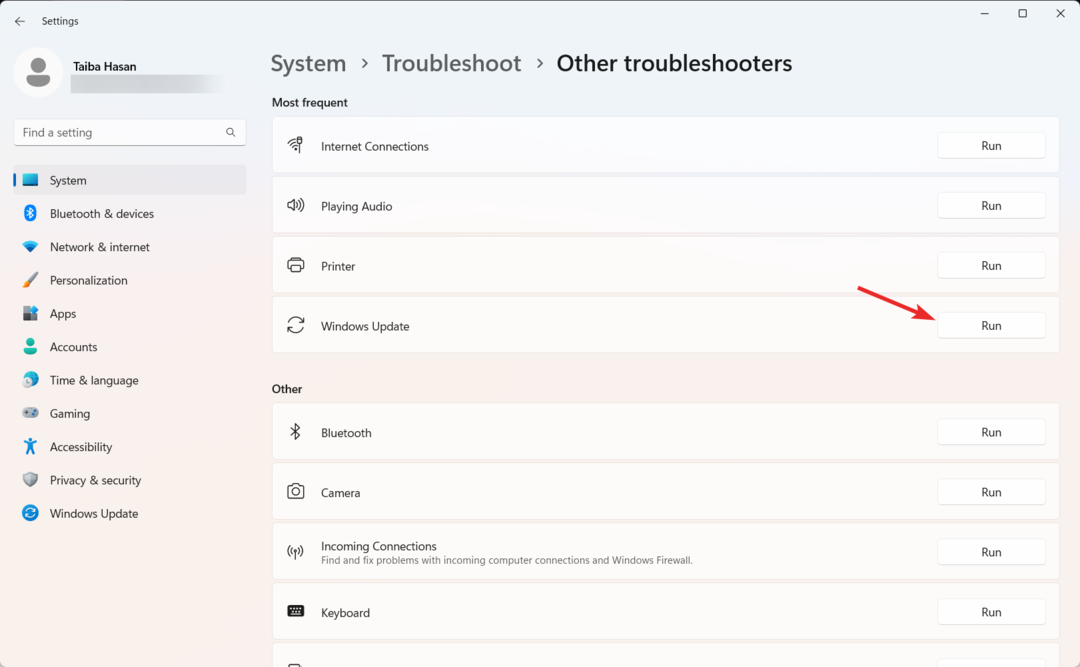
В Windows есть встроенное средство устранения неполадок, которое обнаруживает основные проблемы, препятствующие обмену данными Windows с серверами обновлений. Решение этих проблем должно исправить код ошибки 0xe0000003.
2. Запустите сканирование SFC и DISM
- нажмите Окна ключ, тип команда в строке поиска и выберите Запустить от имени администратора вариант из раздела результатов.
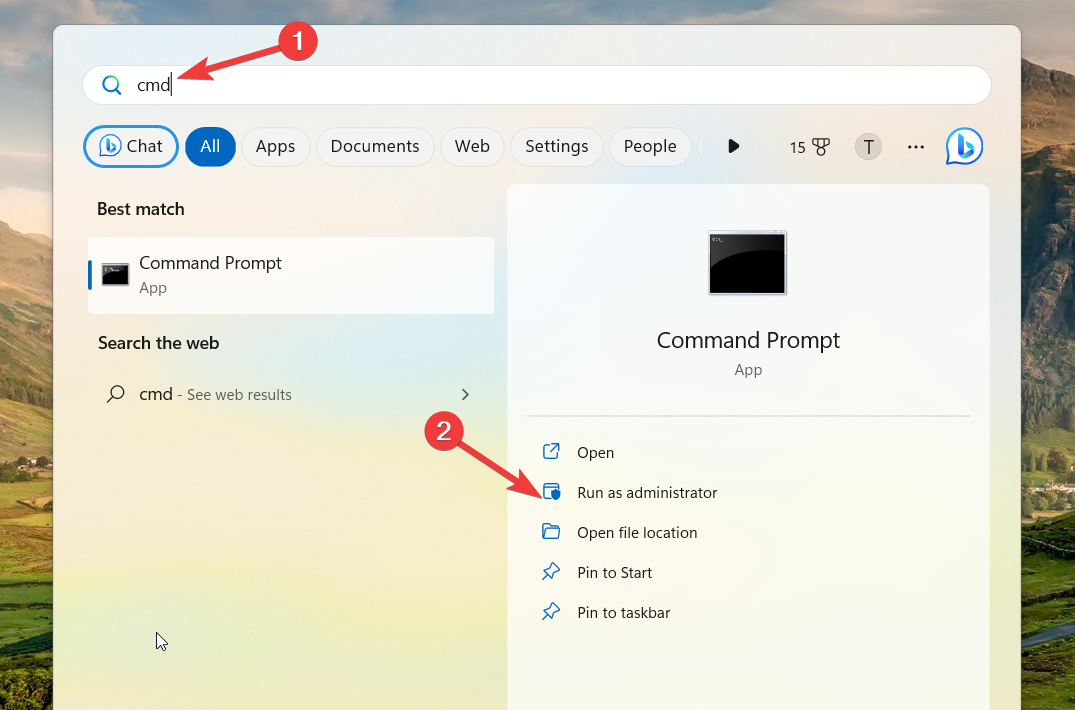
- Нажмите Да на Контроль действий пользователя запрос на доступ к командной строке с правами администратора.
- Введите или вставьте следующую команду и нажмите кнопку Входить ключ для запуска сканирования SFC.
sfc/scannow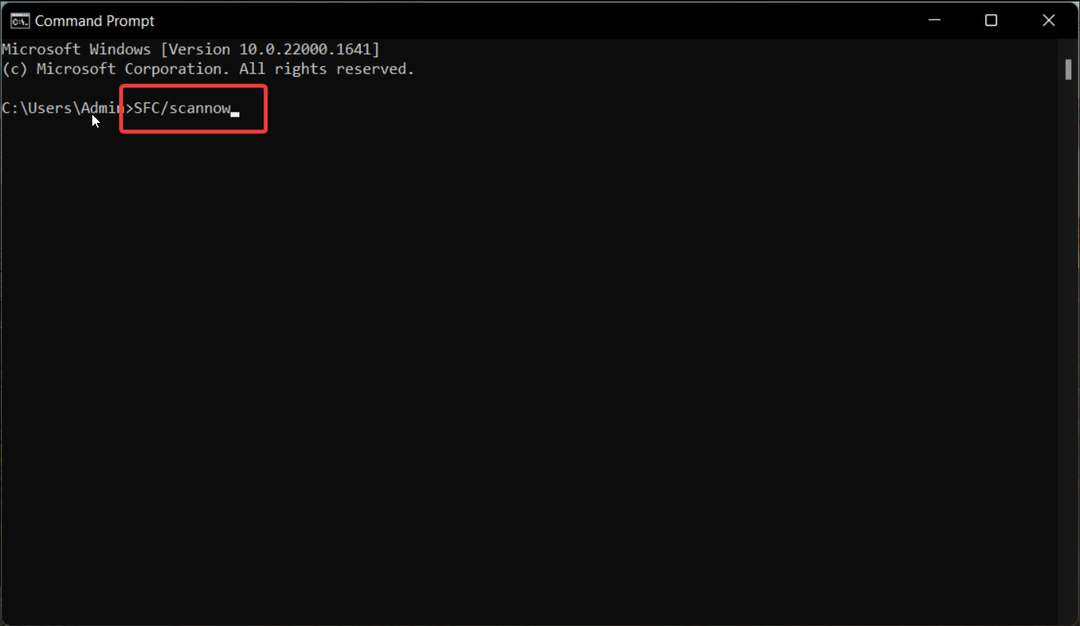
- После завершения сканирования SFC введите или вставьте следующую команду, чтобы позволить инструменту DISM исправить системные файлы.
Dism /online /cleanup-image /scanhealthDism /online /cleanup-image /checkhealthDism /online /cleanup-image /restorehealth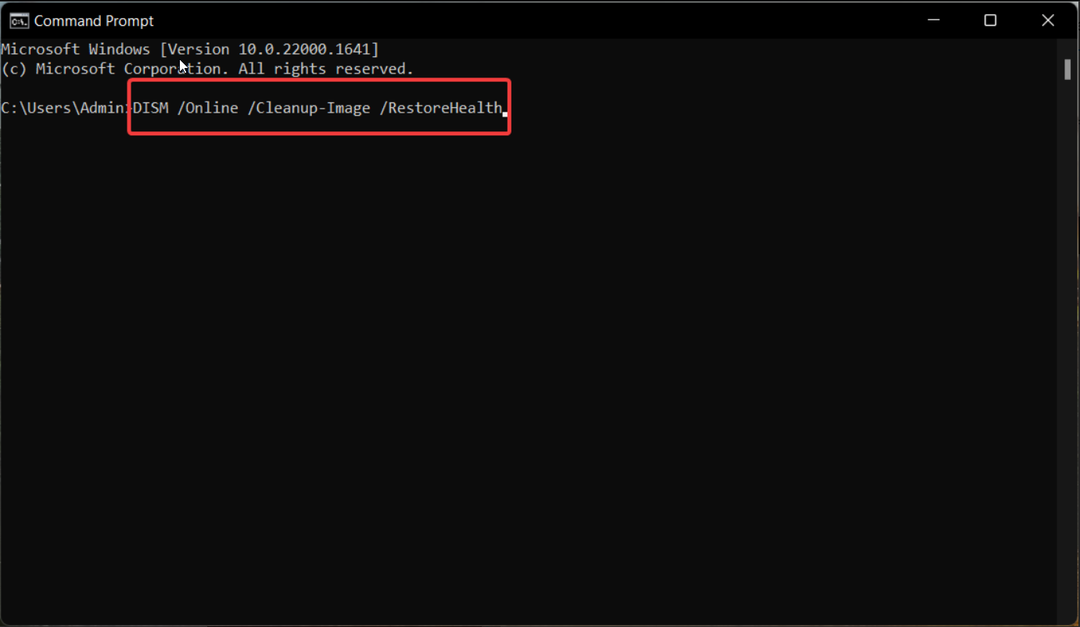
- После восстановления поврежденных образов системы перезагрузите компьютер и попробуйте загрузить Центр обновления Windows.
Инструменты SFC и DISM восстановят отсутствующие или поврежденные защищенные системные файлы и образы, заменив их кэшированной копией, хранящейся в сжатой папке. Вы также можете использовать автоматические инструменты, чтобы позаботиться об этом процессе.
3. Запустите службу обновления Windows
- Запустить Бегать диалоговое окно с помощью Окна + р сочетание клавиш, введите следующую команду и нажмите Входить для запуска служб Windows.
services.msc
- Найдите Центр обновления Windows службу в списке служб и дважды щелкните, чтобы получить доступ к Характеристики окно.
- Посмотрите на Статус услуги в Общий вкладка Если он говорит Остановлено, нажмите Начинать кнопку запуска службы.
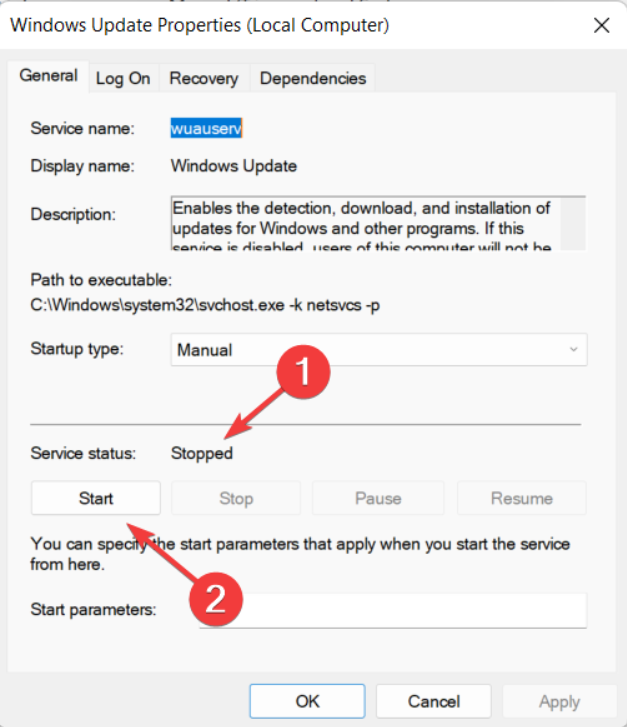
- нажмите Применять кнопку, чтобы сохранить изменения и ХОРОШО для выхода из окна свойств.
- Выполните ту же процедуру, чтобы включить Медицинская служба Центра обновления Windows, Фоновая интеллектуальная служба передачи (БИТЫ) и Криптографический услуги.
- Выйдите из окна свойств и перезагрузите компьютер.
Некоторые службы Windows играют важную роль в обеспечении правильной установки обновления Windows. Если эти службы по какой-либо причине отключены, вы столкнетесь с кодом ошибки 0xe0000003.
4. Удалить кеш Центра обновления Windows
- Использовать Окна + р сочетание клавиш для вызова Бегать диалоговое окно.
- Введите или вставьте следующий путь в текстовое поле и нажмите ХОРОШО для перехода к указанному местоположению.
C:\Windows\SoftwareDistribution\Download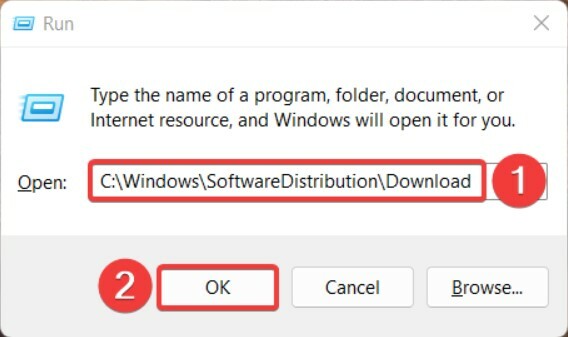
- Использовать Ctrl + А ярлык для выбора всех файлов в папке загрузки и нажмите кнопку Удалить ключ.
Windows поддерживает всю конфигурацию системы и кеш обновлений в папке, известной как SoftwateDistribution. Если процесс загрузки будет прерван, содержимое папки будет повреждено, что также повлияет на следующие попытки.
Удаление содержимого папки загрузки гарантирует, что предыдущие загруженные файлы больше не будут вызывать код ошибки 0xe0000003.
Итак, это меры, которые вы можете использовать, чтобы убедиться, что процесс обновления Windows больше не прерывается кодом ошибки 0xe0000003.
Если вы столкнулись с Код ошибки обновления Windows 0x80240004 при загрузке обновления Windows вы можете обратиться за помощью к этому руководству.
Если у вас есть какие-либо вопросы или отзывы для нас, сообщите нам об этом в разделе комментариев.